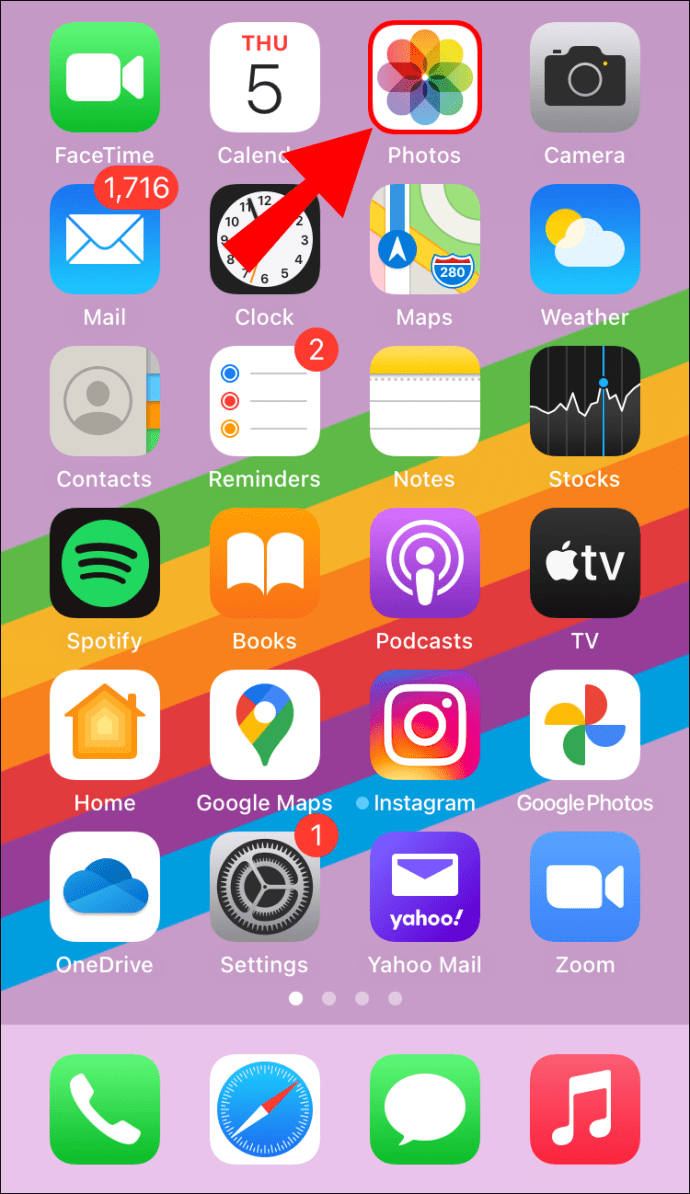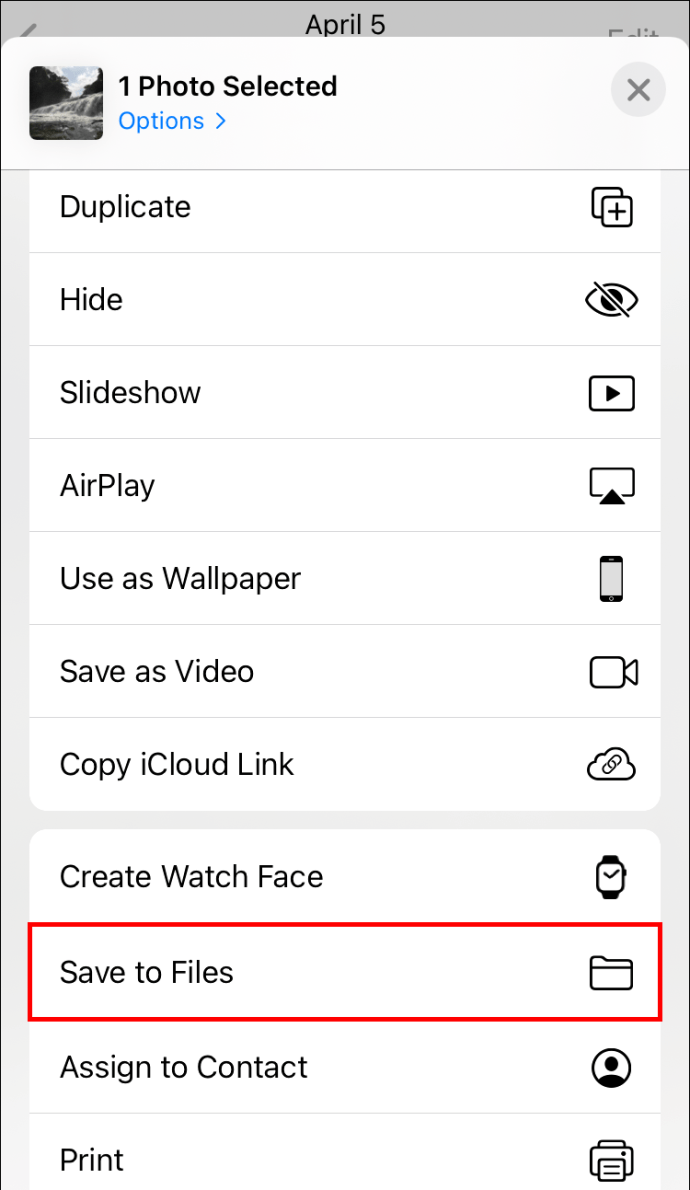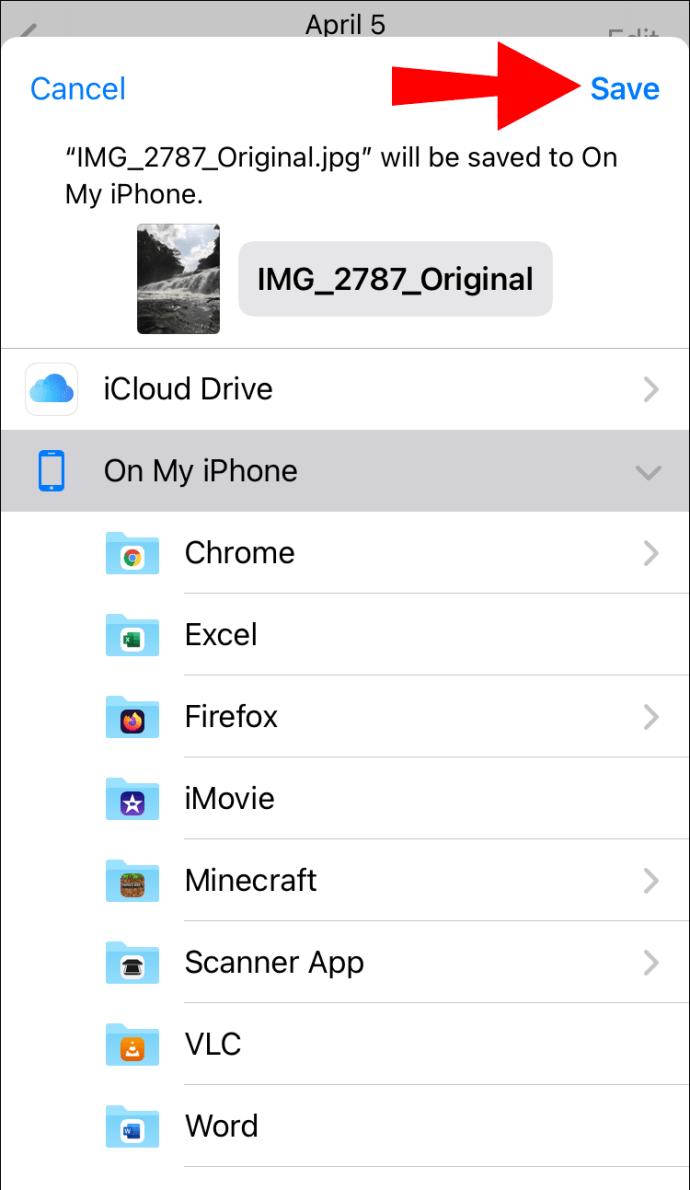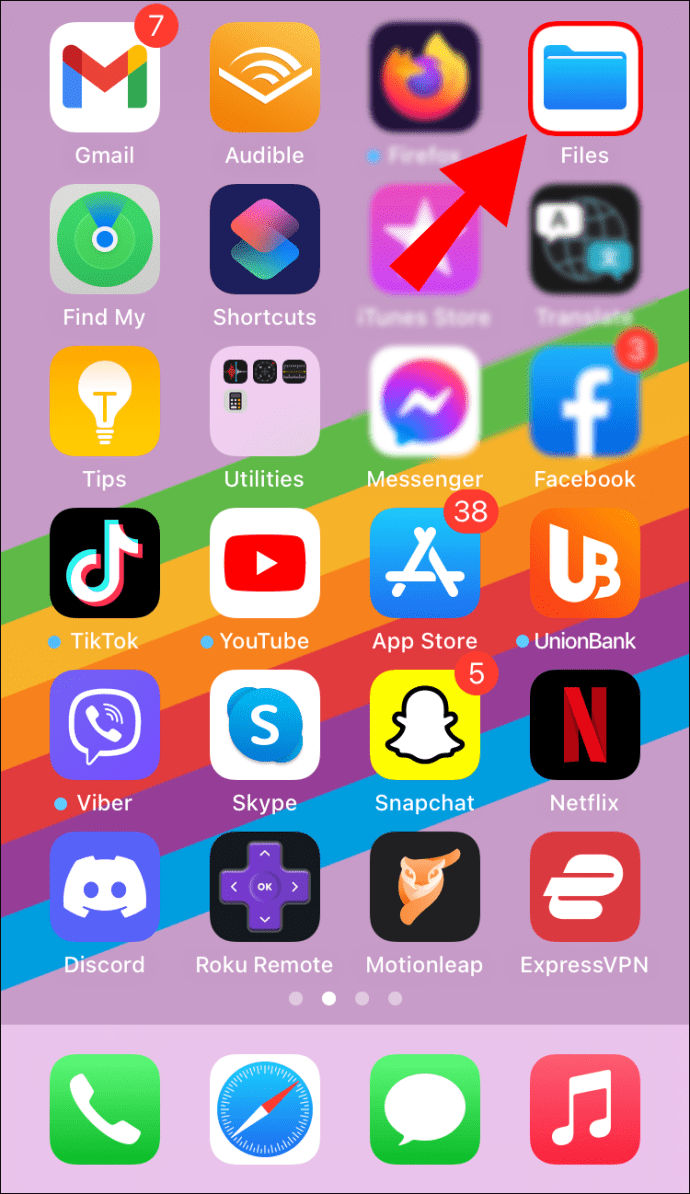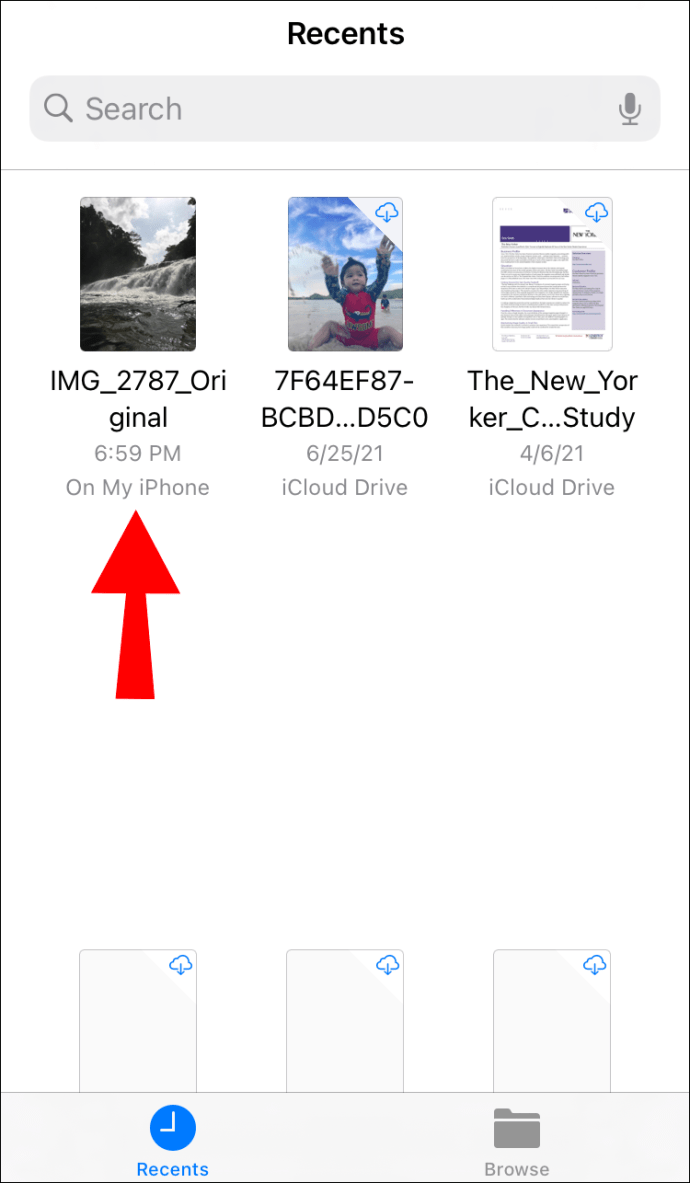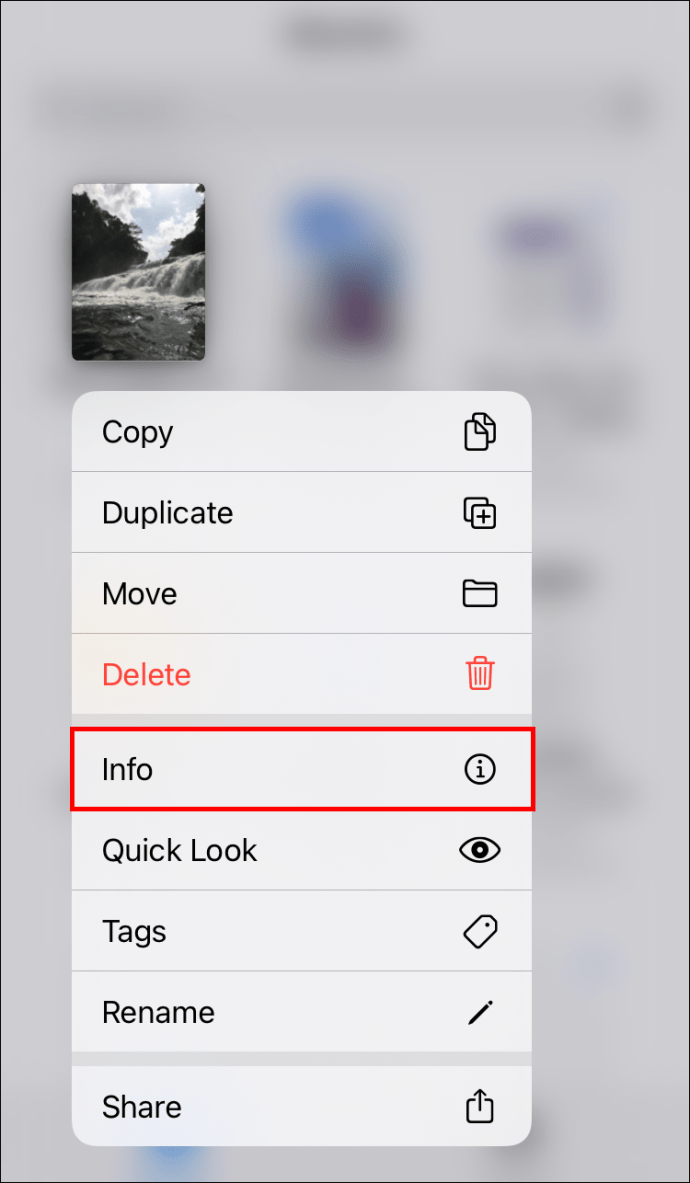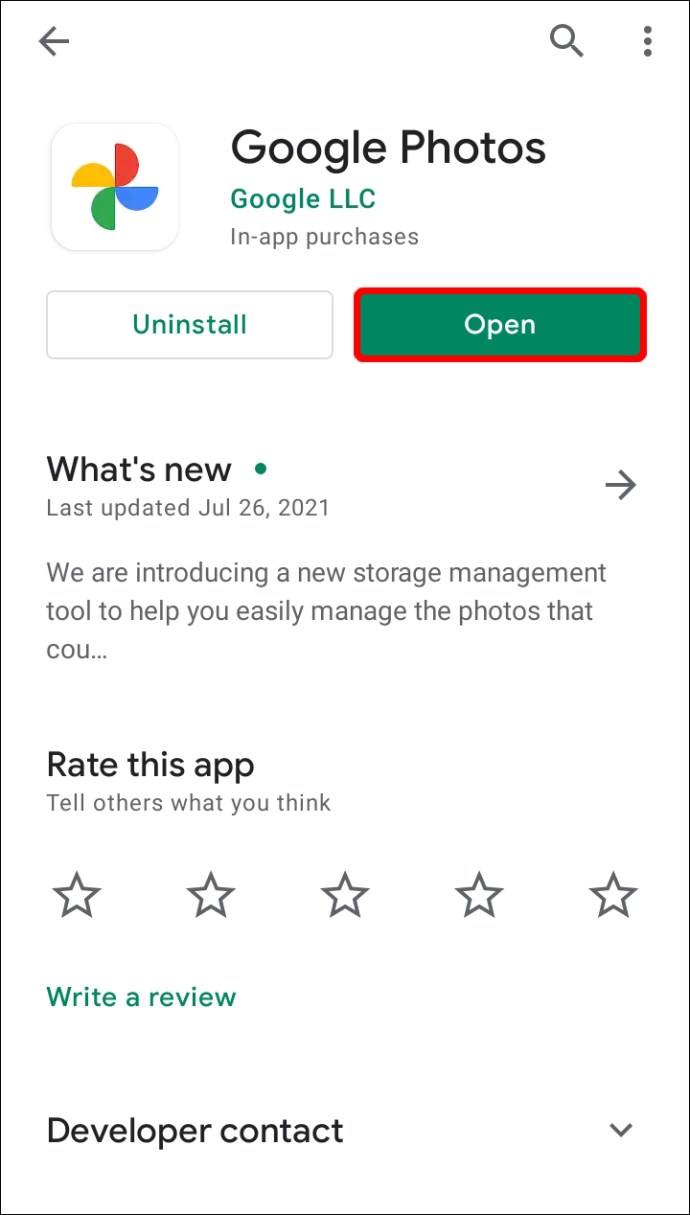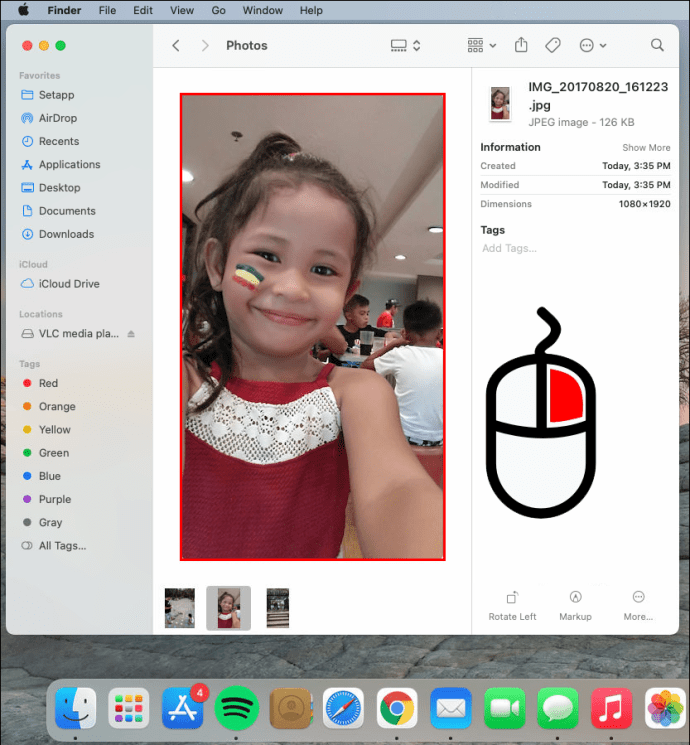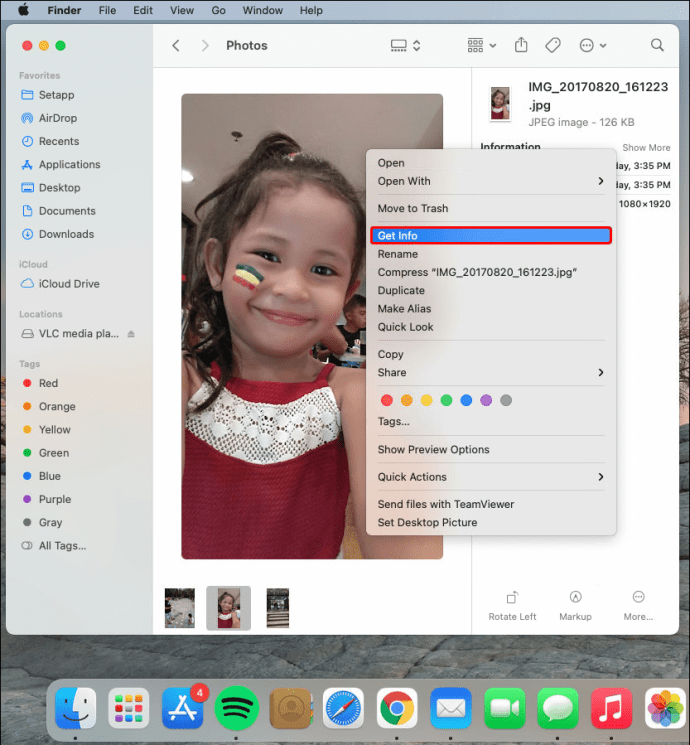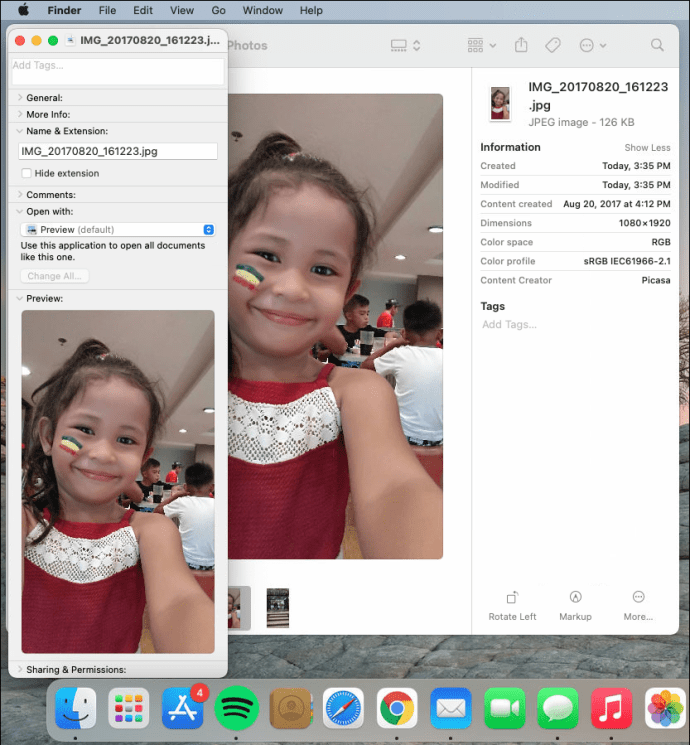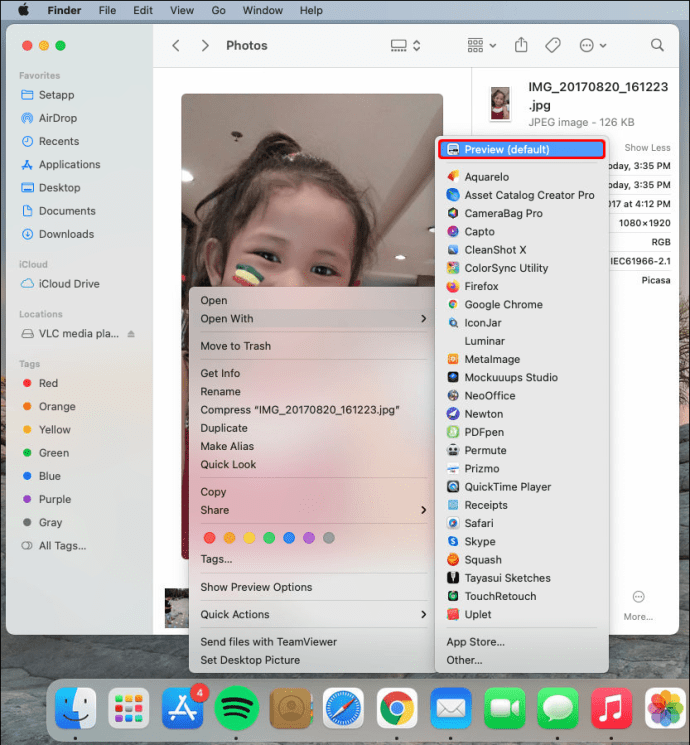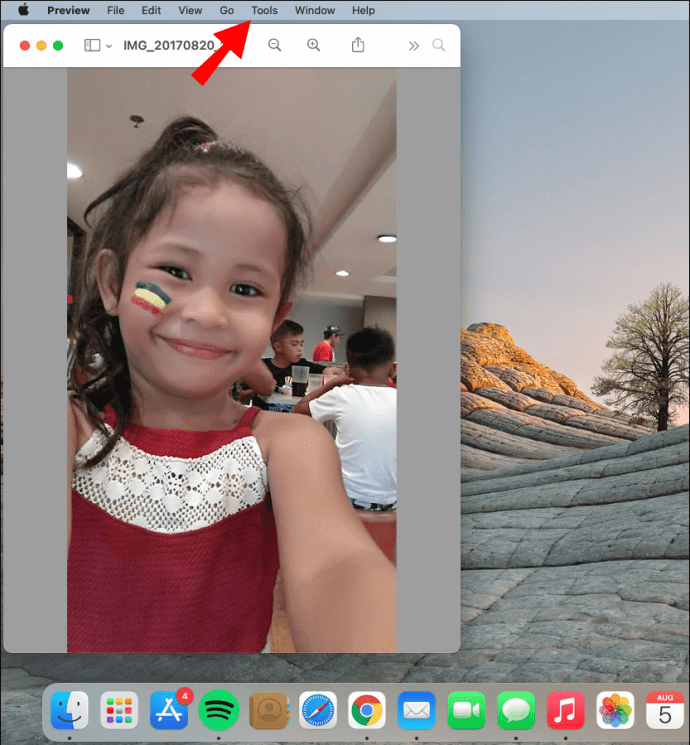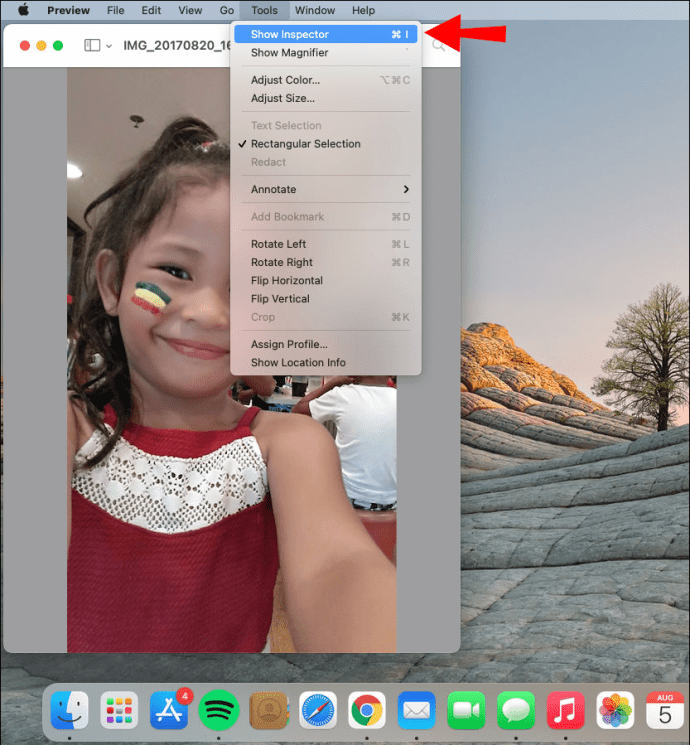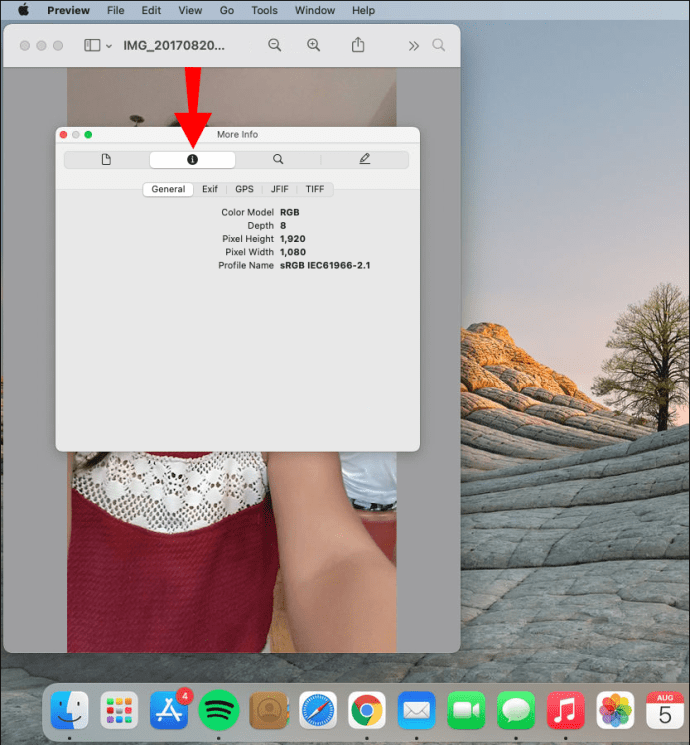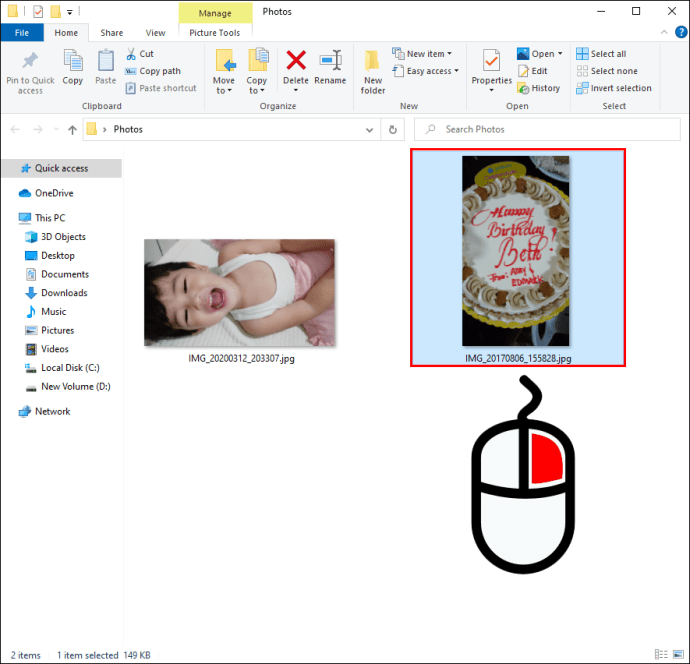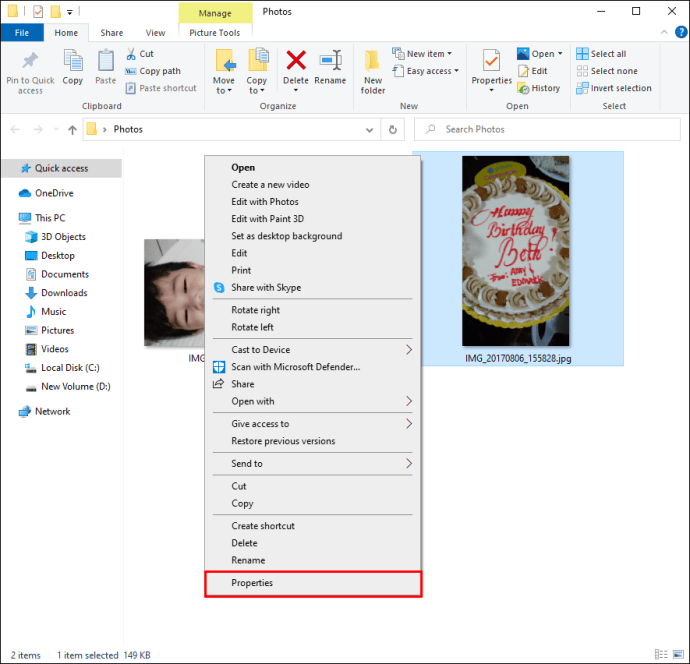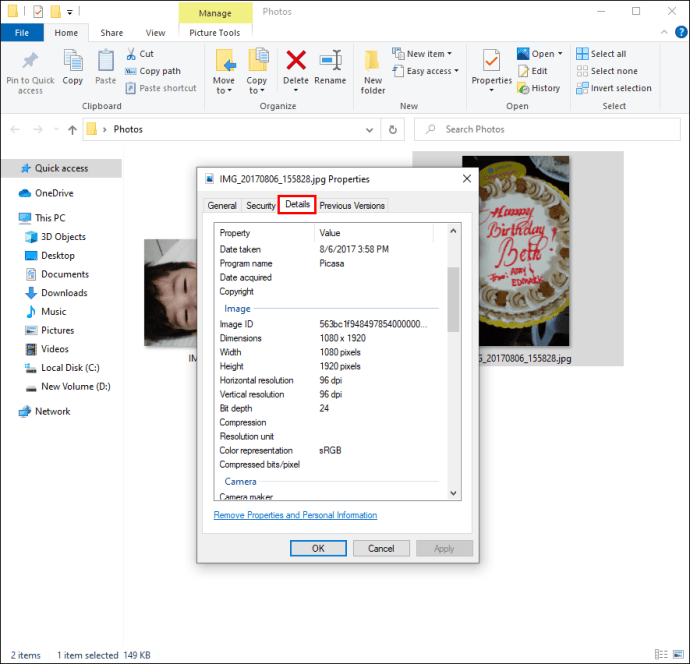Setiap foto yang diambil memiliki harta karun berupa detail yang tersembunyi dari pandangan. Informasi ini dikenal sebagai "metadata." Metadata file gambar mencakup informasi seperti tanggal foto diambil, nama file, dimensi foto, informasi tentang kamera, dan banyak lagi. Mengetahui cara mengakses metadata foto bisa sangat berguna saat Anda perlu menyortir dan mengatur semua foto Anda.

Dalam panduan ini, kami akan menunjukkan cara melihat metadata foto. Kami juga akan membahas pertanyaan umum tentang mengedit dan menghapus metadata foto.
Cara Melihat Metadata Foto di iPhone
Ada beberapa jenis metadata yang tersedia, tetapi metadata yang mungkin paling Anda fokuskan disebut data EXIF atau Format File Gambar yang Dapat Ditukar. Dua format standar metadata lainnya termasuk IPTC (International Press Telecommunications Council) dan XMP (Extensible Metadata Platform). Data EXIF adalah jenis metadata yang paling penting karena dibuat setiap kali Anda mengambil foto dengan ponsel atau kamera Anda.
Metadata, atau data EXIF, dapat dilihat dengan cara yang berbeda, tergantung pada perangkat yang Anda gunakan. Karena Anda tidak dapat menggunakan Aplikasi Foto di iPhone untuk melakukan ini, Anda harus melakukannya dengan cara lain. Apple tidak menawarkan banyak informasi tentang foto Anda, untuk memulai, jadi Anda mungkin harus menginstal aplikasi pihak ketiga.
Metode pertama untuk melihat metadata foto di iPhone Anda adalah dengan aplikasi File. Ini adalah folder bawaan yang terletak di suatu tempat di layar beranda Anda. Inilah yang perlu Anda lakukan:
- Buka aplikasi Foto dan temukan foto yang metadatanya ingin Anda lihat.
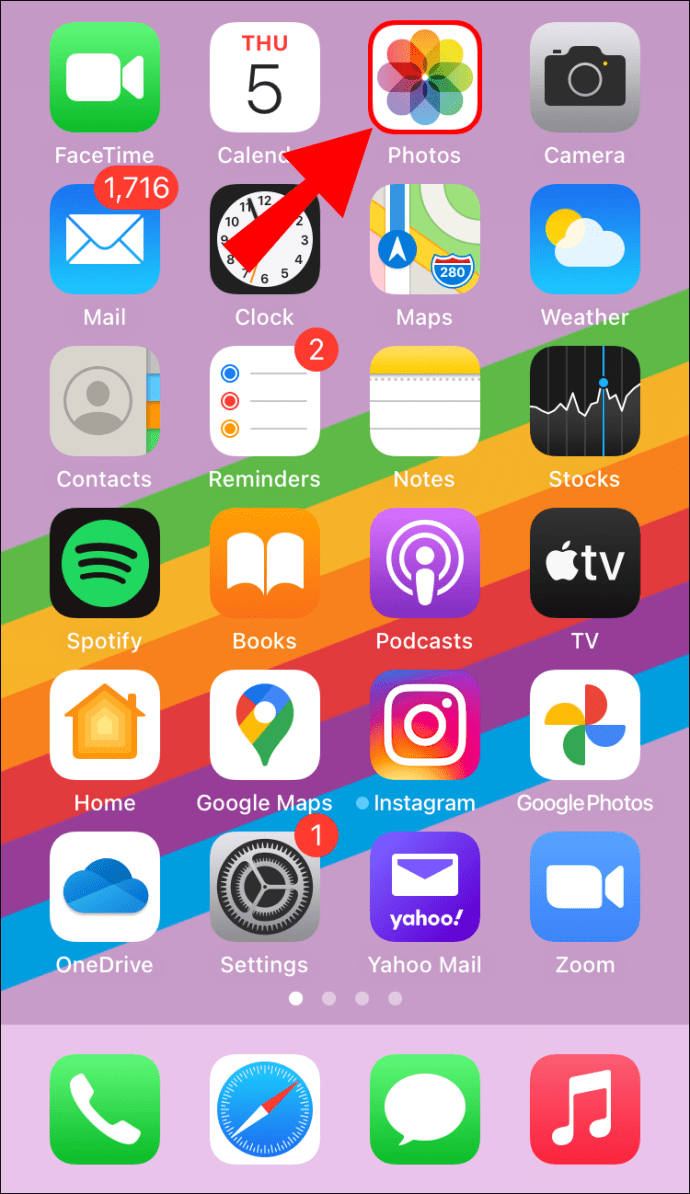
- Ketuk foto dan buka ikon bagikan di sudut kiri bawah layar.

- Pilih "Simpan ke File."
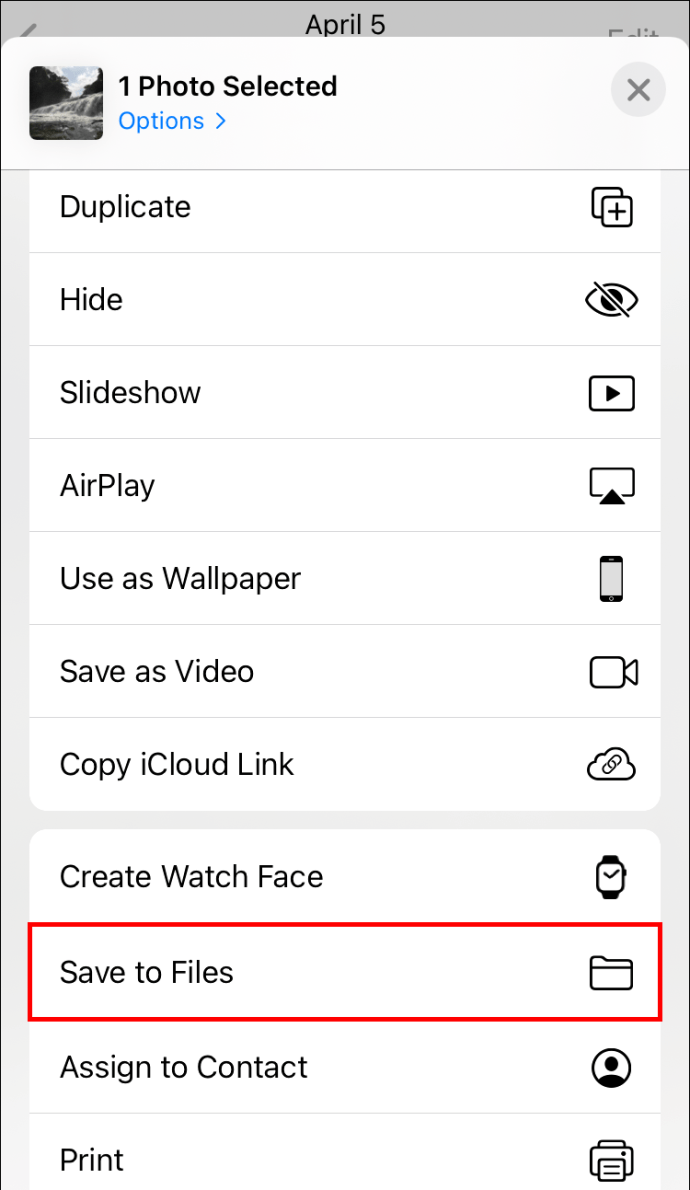
- Pilih folder tempat foto Anda akan disimpan.

- Ketuk "Simpan."
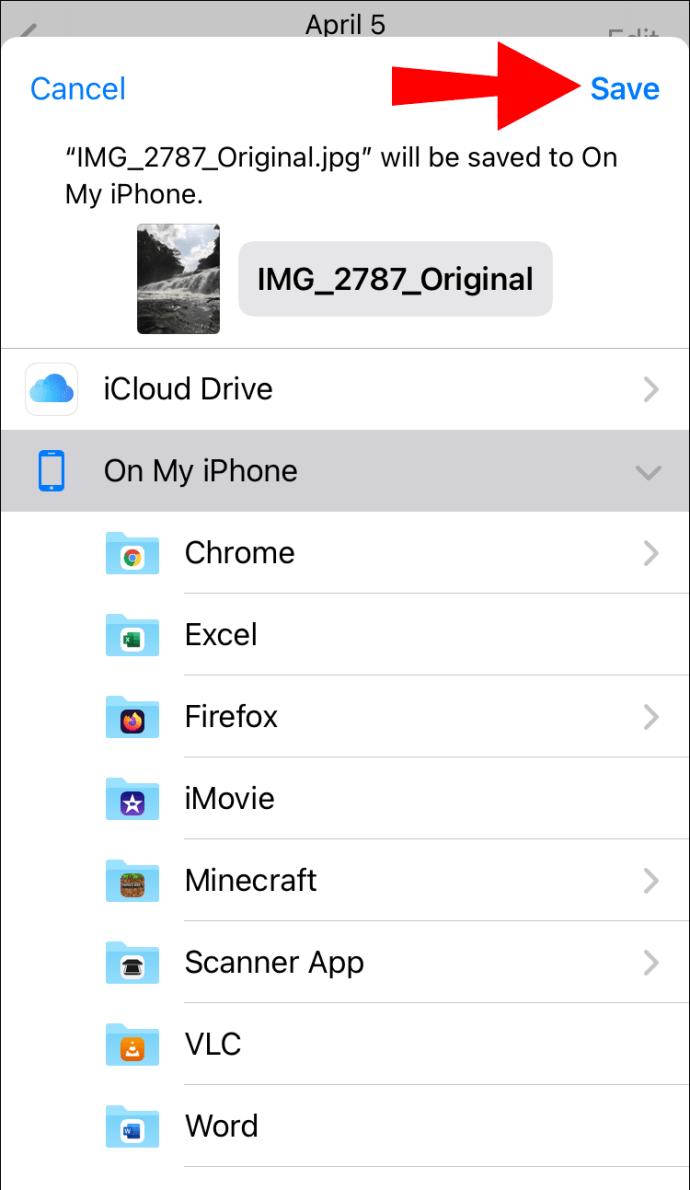
- Buka folder File di layar beranda Anda.
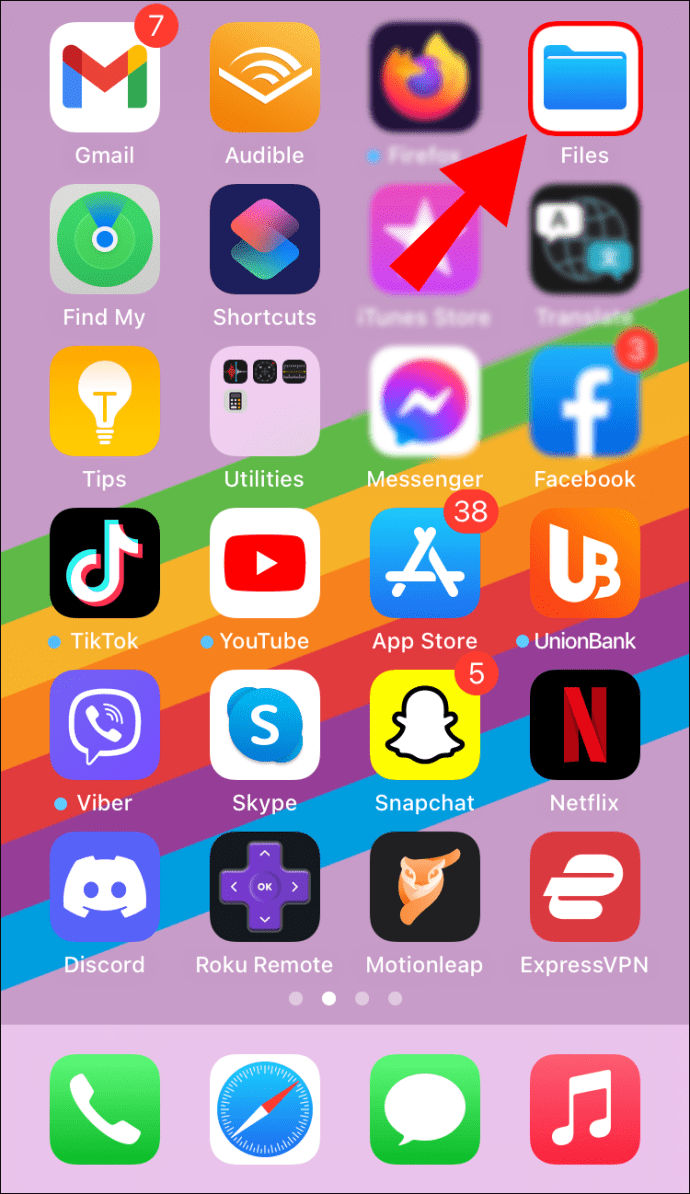
- Temukan foto yang baru saja Anda simpan di sana.
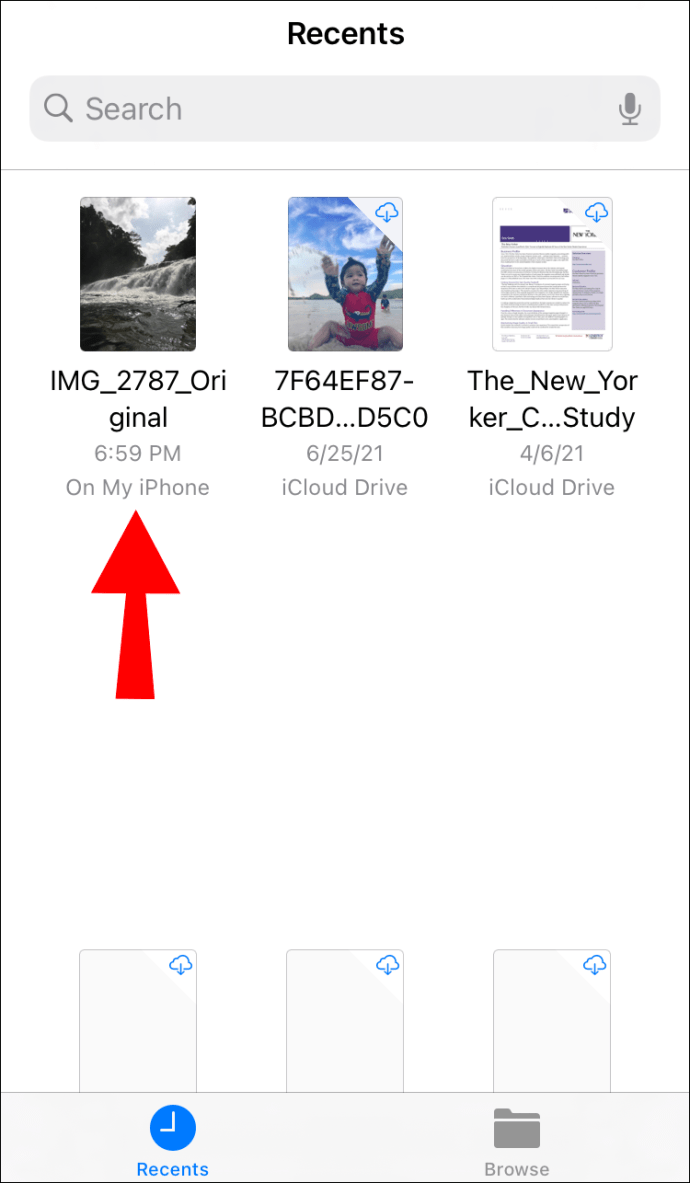
- Tekan lama pada foto hingga menu pop-up muncul.
- Ketuk "Info."
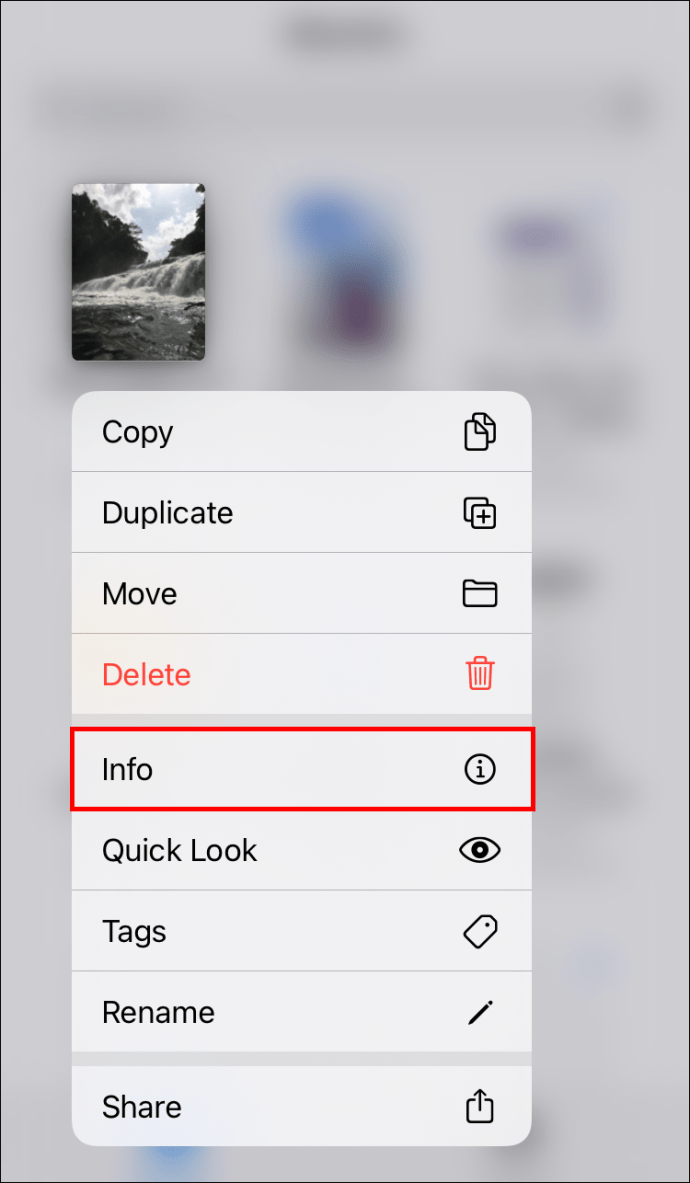
Anda akan melihat beberapa informasi tentang foto di sini, termasuk jenis dan ukuran foto, tanggal pembuatan, kapan terakhir kali dibuka, dll. Untuk mengakses informasi lebih lanjut, ketuk opsi "Tampilkan Lebih Banyak" di sisi kanan dari layar. Dengan menggunakan opsi ini, Anda akan memiliki akses ke detail lebih lanjut seperti dimensi foto, profil warna, dan resolusi.

Catatan: Metode ini hanya berfungsi untuk iOS 13 dan iPadOS.
Karena Apple hanya menawarkan metadata terbatas dari sebuah foto, opsi lain yang Anda miliki adalah menginstal aplikasi pihak ketiga. Beberapa aplikasi yang dapat Anda gunakan termasuk Photo Investigator, Exif Metadata, Metadata Remover, Metapho, dan HashPhotos. Semua aplikasi ini gratis, tetapi pembelian dalam aplikasi mungkin berlaku. Anda tidak hanya dapat menggunakannya untuk melihat metadata foto, tetapi juga untuk mengedit dan menghapus metadata.
Cara Melihat Metadata Foto di Perangkat Android
Untuk melihat metadata foto di Android, kami akan menggunakan Google Foto. Lihat langkah-langkah di bawah ini untuk memulai:
- Buka Google Foto.
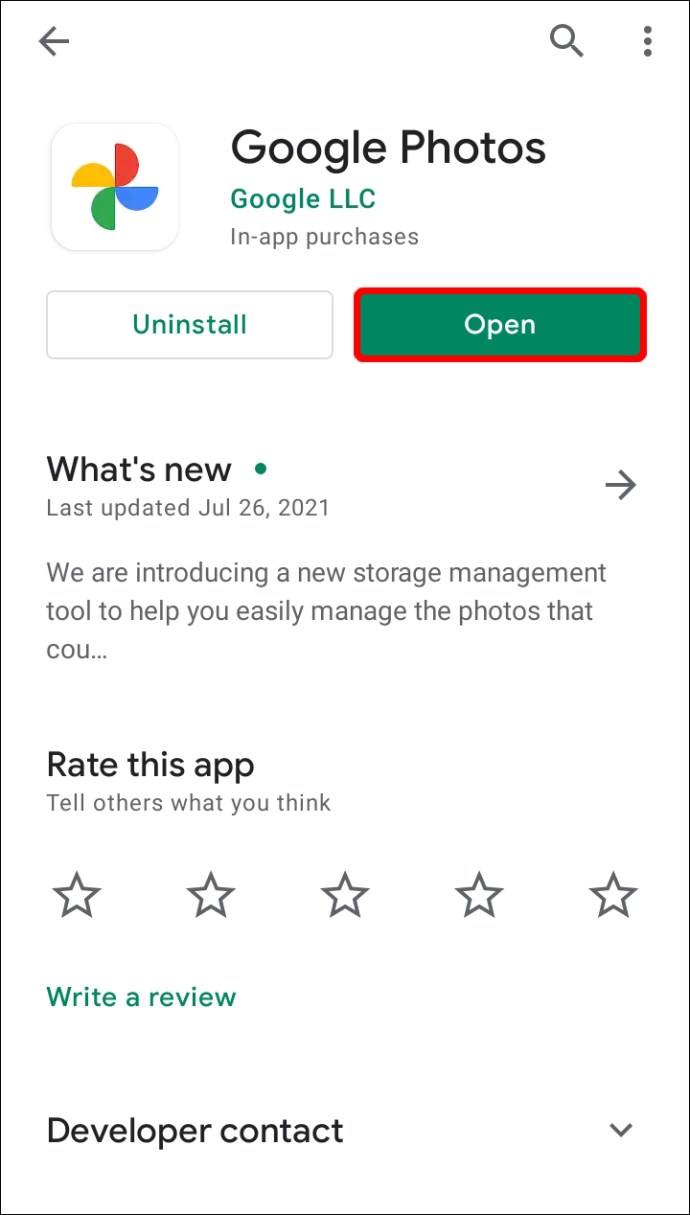
- Temukan foto yang ingin Anda lihat metadatanya dan ketuk di atasnya.
- Ketuk tiga titik di sudut kanan atas layar Anda.

- Buka "Detail".

Anda dapat melihat informasi dasar seperti fototipe, serta dimensi, ukuran, dan resolusinya. Informasi tentang kamera juga akan disediakan di sini. Di atas bagian “Detail”, Anda dapat melihat tanggal dan waktu yang tepat saat foto diambil.
Meskipun Anda dapat melihat metadata pada foto di Google Foto, Anda tidak dapat mengedit atau menghapusnya. Untuk tindakan lanjutan seperti mengedit dan menghapus, Anda harus menginstal aplikasi pihak ketiga. Photo Investigator, Metadata Remover, Metapho, Exif Metadata, dan HashPhotos adalah opsi yang populer.
Cara Melihat Metadata Foto di Mac
Jika Anda menggunakan Mac, Anda dapat menggunakan app Finder untuk melihat metadata foto. Temukan gambar yang Anda inginkan informasi lebih lanjut dan ikuti langkah-langkah di bawah ini untuk melihat metadata:
- Klik kanan pada foto.
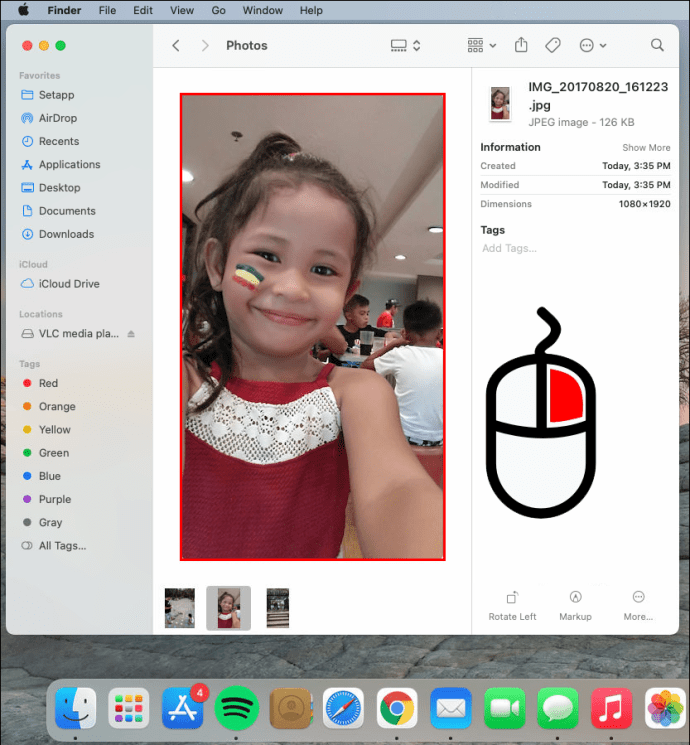
- Pilih "Dapatkan Info" dari menu tarik-turun.
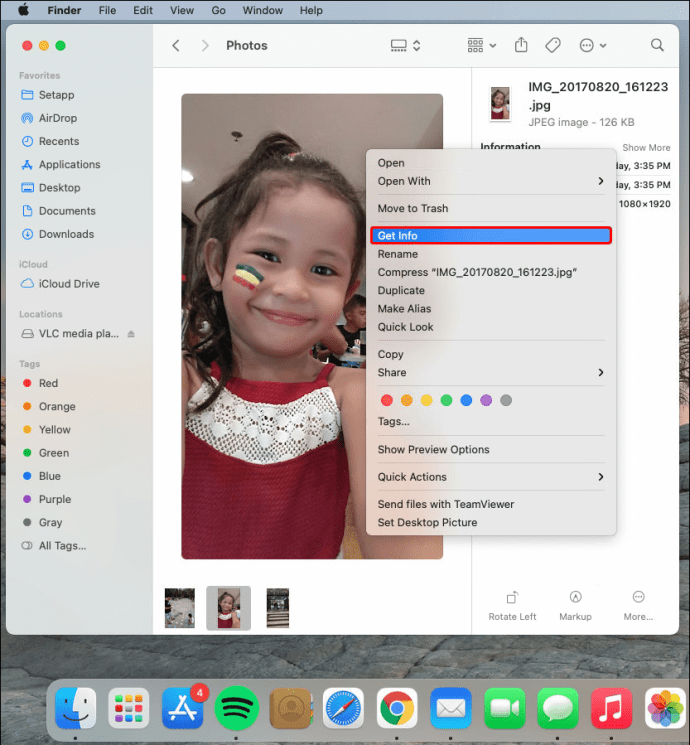
- Ini akan membuka tab Info.
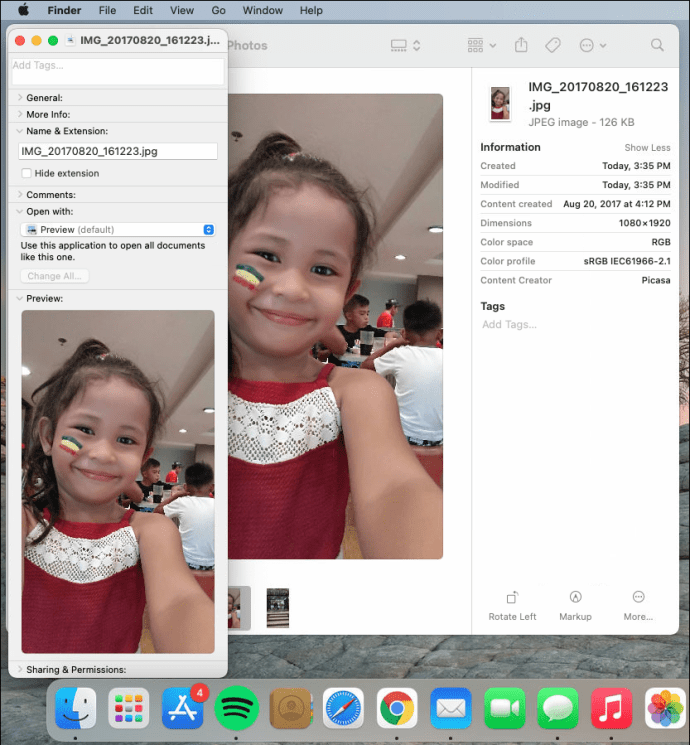
Di sini, Anda dapat melihat informasi umum tentang foto, seperti lokasi, ukuran, jenis foto, dan lainnya. Di bawah "Info Lebih Lanjut", Anda dapat melihat kapan terakhir dibuka, dimensinya, pengaturan kamera, jenis dan model kamera, dan sejenisnya.
Cara lain untuk melihat metadata foto di Mac Anda adalah dengan aplikasi Pratinjau. Beginilah cara melakukannya:
- Cari foto.
- Klik kanan pada foto.
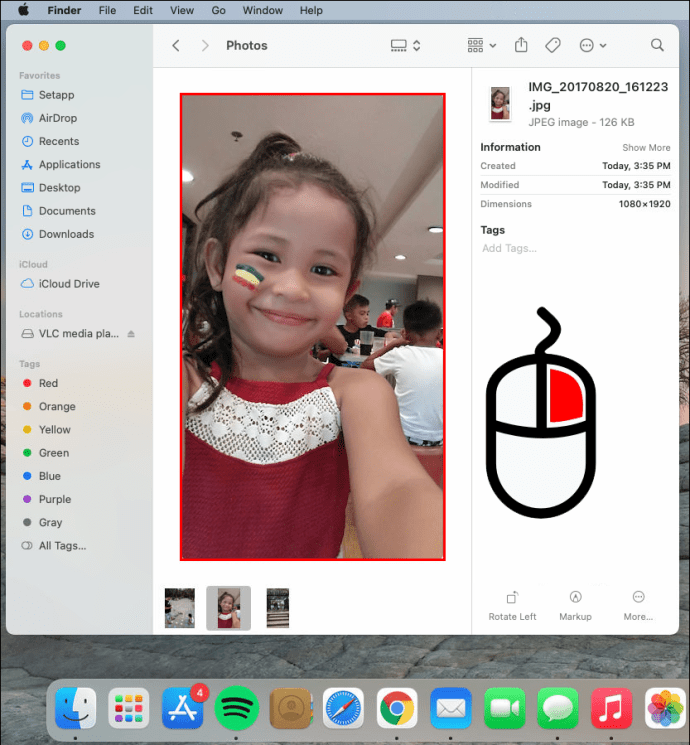
- Pilih "Buka Dengan" dan kemudian "Pratinjau."
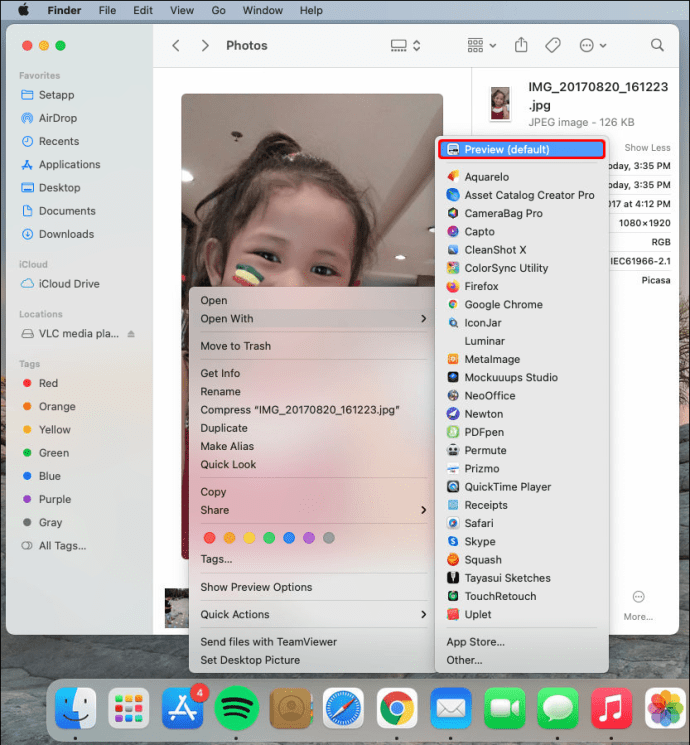
- Klik opsi "Alat" di menu atas.
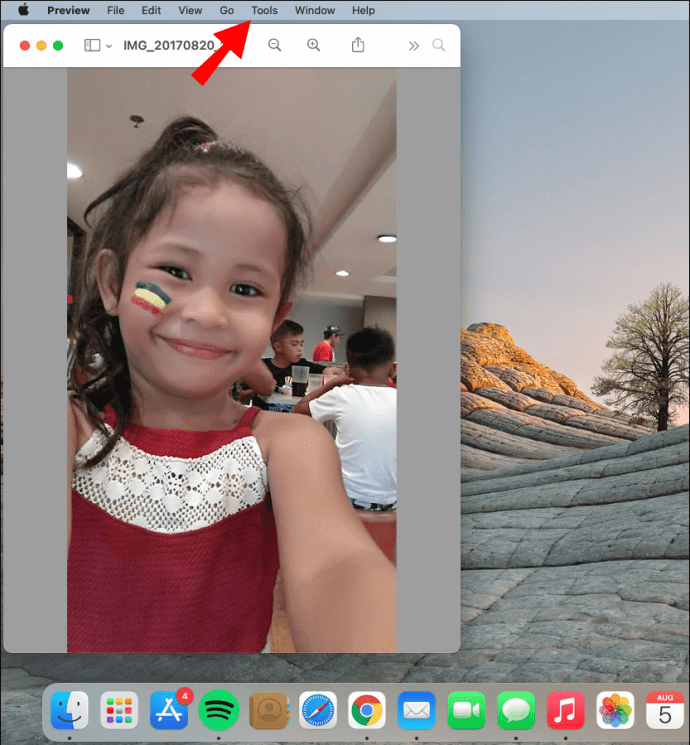
- Pilih "Tampilkan Inspektur."
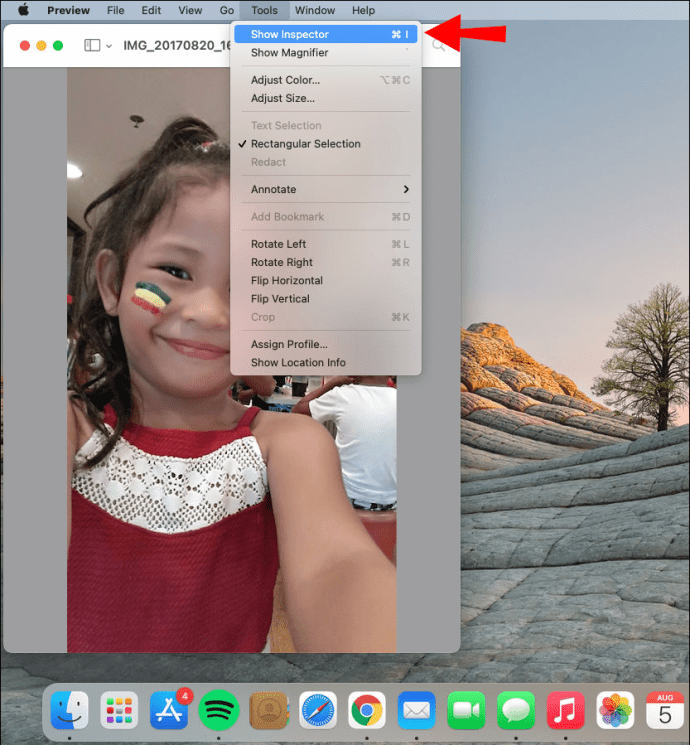
- Lanjutkan ke tab Info dengan mengklik ikon “i”.
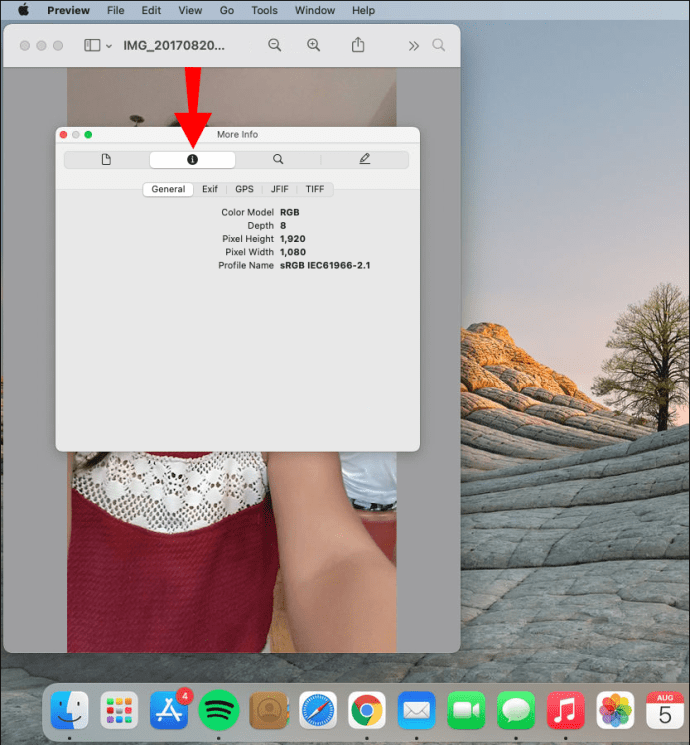
Aplikasi Pratinjau memungkinkan Anda melihat lebih banyak metadata dari sebuah foto. Ruang warna, waktu pencahayaan, lampu kilat, dan panjang fokus hanyalah beberapa detail yang dapat Anda lihat.
Cara Melihat Metadata Foto di PC Windows
Untuk melihat metadata foto di Windows Anda, Anda tidak memerlukan aplikasi atau program. Ikuti langkah-langkah di bawah ini untuk mengetahui cara melakukannya:
- Temukan foto dan klik kanan padanya.
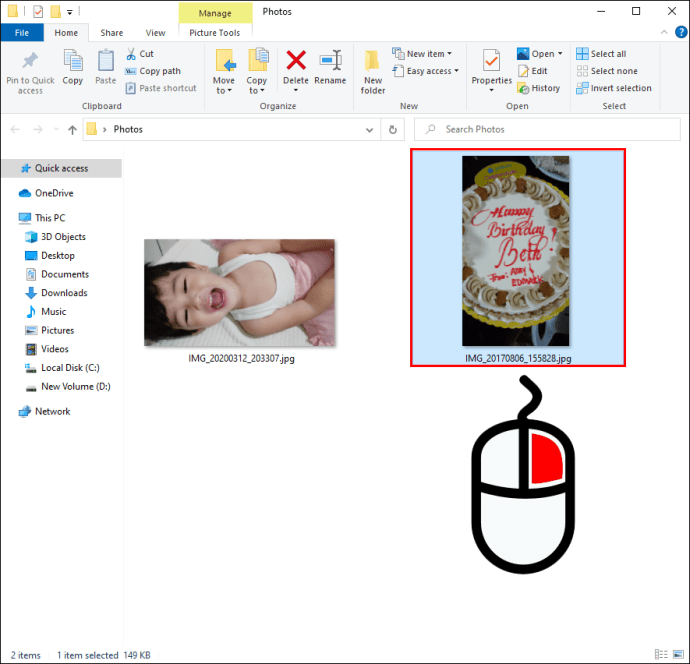
- Pilih "Properties" di bagian bawah menu pop-up.
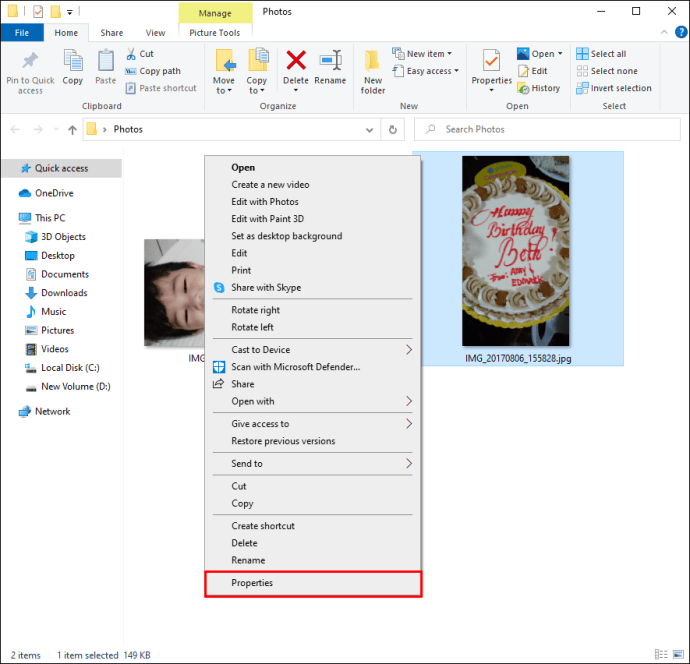
- Klik pada tab "Detail".
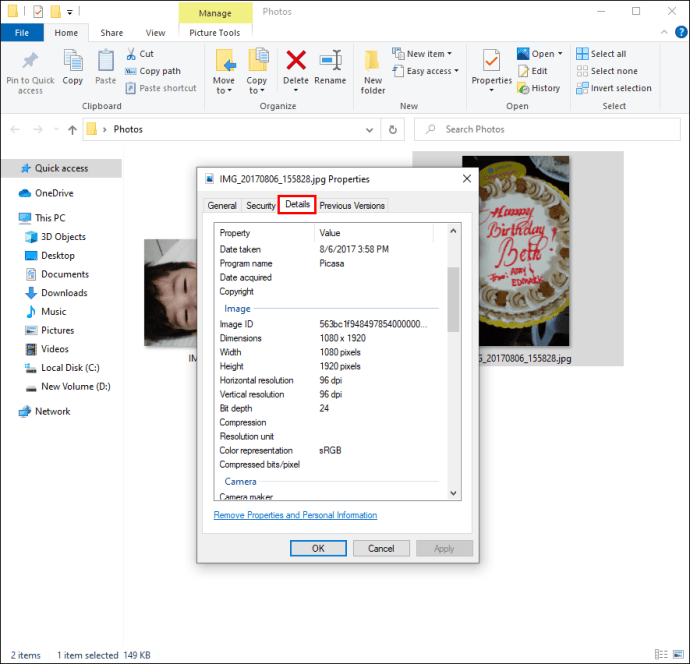
Itu saja. Di tab Properties, Anda dapat melihat deskripsi foto, asal, ID gambar, pengaturan kamera, dan opsi lanjutan. Anda juga dapat melihat tanggal foto diambil, dimensinya, kompresi, unit resolusi, informasi hak cipta, dan banyak lagi.
Cara Melihat Metadata Foto di Chromebook
Untuk melihat metadata foto di Chromebook, Anda dapat menggunakan ekstensi Google Chrome yang disebut EXIF Viewer Pro. Ekstensi ini sepenuhnya gratis, dan Anda dapat menggunakannya untuk melihat metadata foto apa pun yang Anda inginkan.
Ingatlah bahwa gambar harus diunggah atau sudah online agar ini berfungsi. Salah satu cara termudah untuk melakukannya adalah dengan mengunggah gambar di Google Drive atau Google Foto. Inilah yang perlu Anda lakukan selanjutnya:
- Klik kanan pada foto.
- Pilih "Tampilkan data EXIF."
Panel baru akan muncul di sisi kanan layar Anda. Metadata foto itu akan tersedia di sini. Anda juga dapat menyalin metadata secara otomatis ke clipboard Anda.
FAQ tambahan
Informasi apa yang dapat dilihat dalam metadata foto?
Metadata foto, atau data EXIF, mengacu pada kumpulan berbagai jenis informasi deskriptif. Data EXIF dasar mencakup dimensi, ukuran, dan lokasi foto. Waktu dan tanggal pengambilan foto juga biasanya disertakan dalam metadata foto.
Selain karakteristik foto, Anda juga dapat melihat informasi hak cipta, pengaturan kamera, resolusi, penulis, jenis dan model kamera, dan banyak lagi. Untuk fotografer profesional, akses ke metadata foto sangat penting. Mereka harus dapat melihat detail seperti kecepatan ISO, panjang fokus, bukaan, lokasi, keseimbangan putih, kecepatan rana, dan jenis lensa.
Bisakah saya mengedit metadata foto?
Dimungkinkan untuk mengedit metadata foto. Namun, itu tergantung pada jenis perangkat yang Anda gunakan untuk melihat foto. Sebagian besar aplikasi pihak ketiga memungkinkan Anda mengedit dan menghapus metadata foto.
Jika Anda bertanya-tanya mengapa Anda perlu mengedit metadata foto, ada beberapa alasan. Terkadang kesalahan terjadi saat metadata diproses dan Anda mungkin perlu mengubah detail tertentu. Anda juga mungkin ingin menyembunyikan parameter atau informasi tertentu tentang foto sebelum Anda mempostingnya secara online.
Jika Anda ingin mengedit metadata foto di Windows, begini caranya:
1. Klik kanan pada foto.
2. Pilih “Properties” dari menu drop-down.
3. Lanjutkan ke “Rincian”.
4. Temukan bidang yang ingin Anda edit.
5. Di bawah bagian “Nilai”, edit informasinya.
Untuk jenis perangkat lain, Anda mungkin memerlukan aplikasi pihak ketiga untuk mengedit metadata.
Perlu diingat bahwa tidak semua metadata dapat diedit. Misalnya, Anda tidak dapat mengubah resolusi atau dimensi foto dengan cara ini. Biasanya, Anda hanya dapat mengedit informasi dasar seperti nama file, tanggal, penulis, dll.
Bisakah saya menghapus metadata foto?
Anda juga dapat menghapus metadata dari foto. Ini terutama dilakukan untuk tujuan privasi. Orang biasanya ingin menghapus informasi tentang lokasi foto sebelum mereka mempostingnya secara online. Jika Anda ingin menghapus metadata dari foto di Windows atau Mac, Anda tidak memerlukan aplikasi pihak ketiga untuk melakukan ini.
Untuk Windows, cukup buka jendela Properties, dan pilih “Remove Properties and Personal Information” di bagian bawah tab. Di Mac, Anda hanya dapat menyembunyikan lokasi foto. Untuk melakukan ini, buka gambar dan klik ikon "i" di sudut kanan atas layar Anda. Pilih "Gambar," lalu "Lokasi," diikuti oleh "Sembunyikan Lokasi."
Untuk melakukan lebih banyak, Anda perlu menginstal aplikasi pihak ketiga. Anda dapat menggunakan ImageOptim atau Imgur untuk mengedit dan menghapus metadata.
Satu Foto, Seribu Kata
Setelah Anda mengetahui cara melihat metadata foto, Anda akan dapat mengetahui kapan dan di mana foto itu dibuat. Namun, sementara informasi paling dasar tersedia dengan beberapa penekanan tombol, untuk menemukan metadata yang lebih canggih, Anda mungkin perlu menginstal aplikasi pihak ketiga.
Pernahkah Anda mencoba menemukan metadata dari sebuah foto sebelumnya? Apakah Anda menggunakan salah satu metode yang dijelaskan dalam panduan ini? Beri tahu kami di bagian komentar di bawah.